Pixel启动器这款由谷歌推出的桌面美化软件,给用户提供了多样化的美化,能够呈现一个5个原生态的桌面,让用户随意设置,特别简单的操作方式,让每一款安卓手机都可下载,用户直接在控制中心当中可以找到自己感兴趣的应用图标,更加完美的还原了原始的桌面风格,有需要的朋友可随时下载。
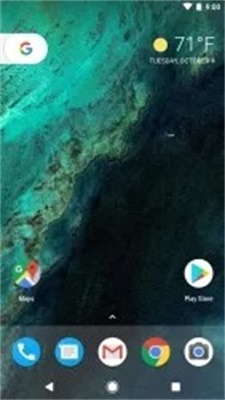
Pixel启动器如何设置为默认桌面
在本站下载安装Pixel Launcher后,它不会在桌面显示大家需要按照下方步骤完成设置才能启动Pixel Launcher为默认桌面:
1.首选进入手机的设置界面,找到应用与通知选项
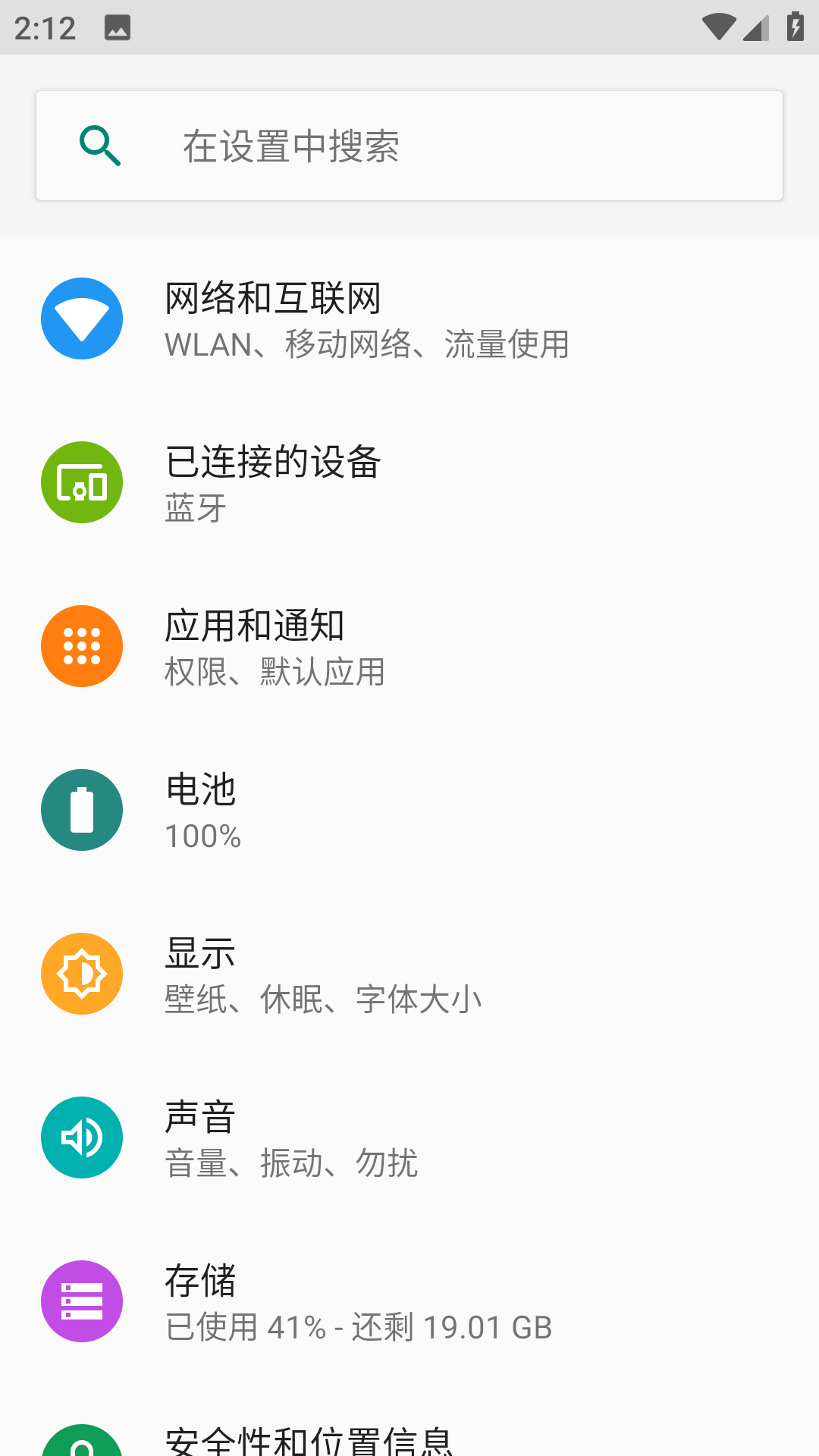
2.进入应用与通知会看到你手机所有的应用,找到默认应用设置选项
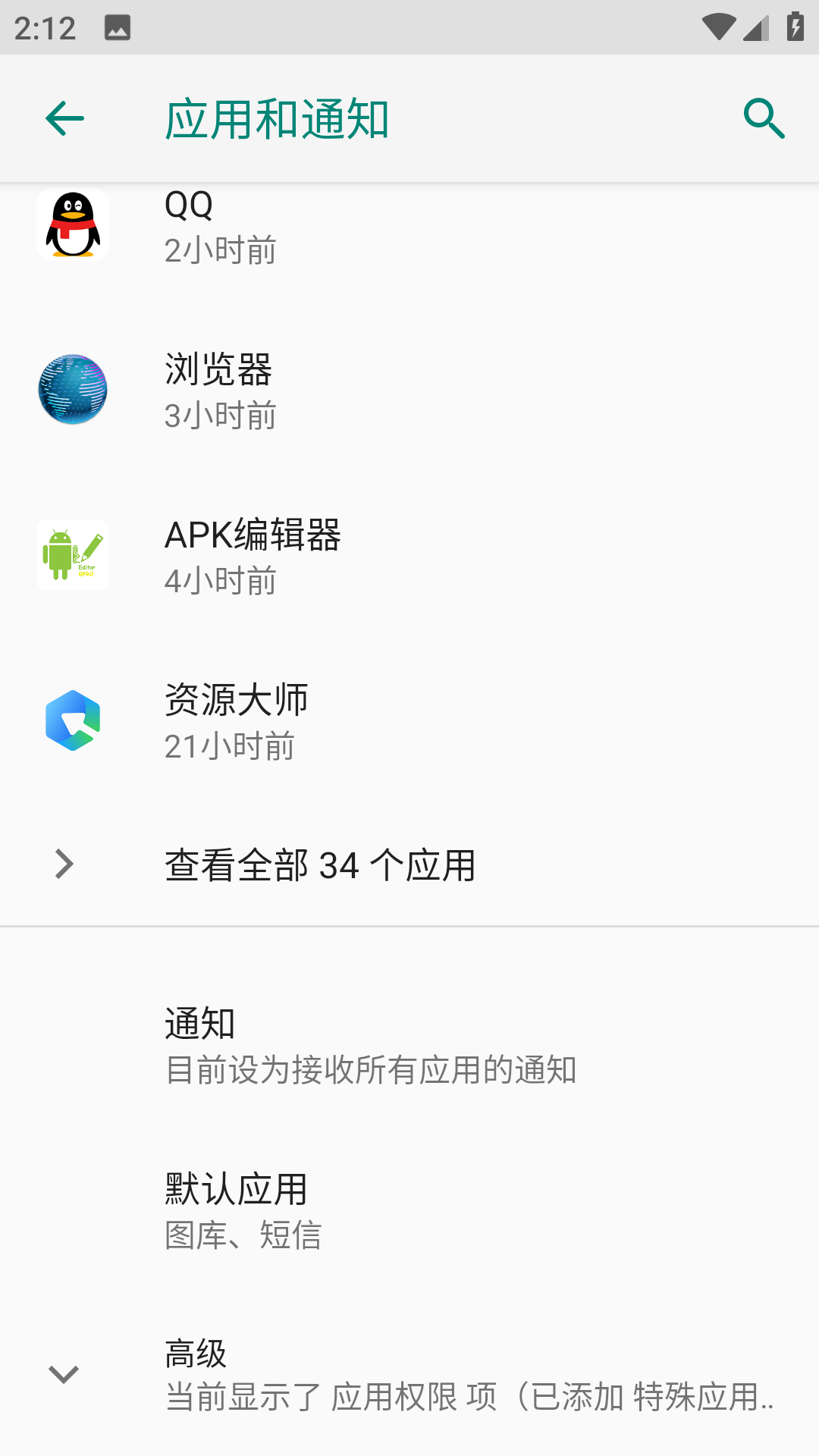
3.进入默认应用设置选项,会看到默认的播放器,浏览器,桌面等等选择
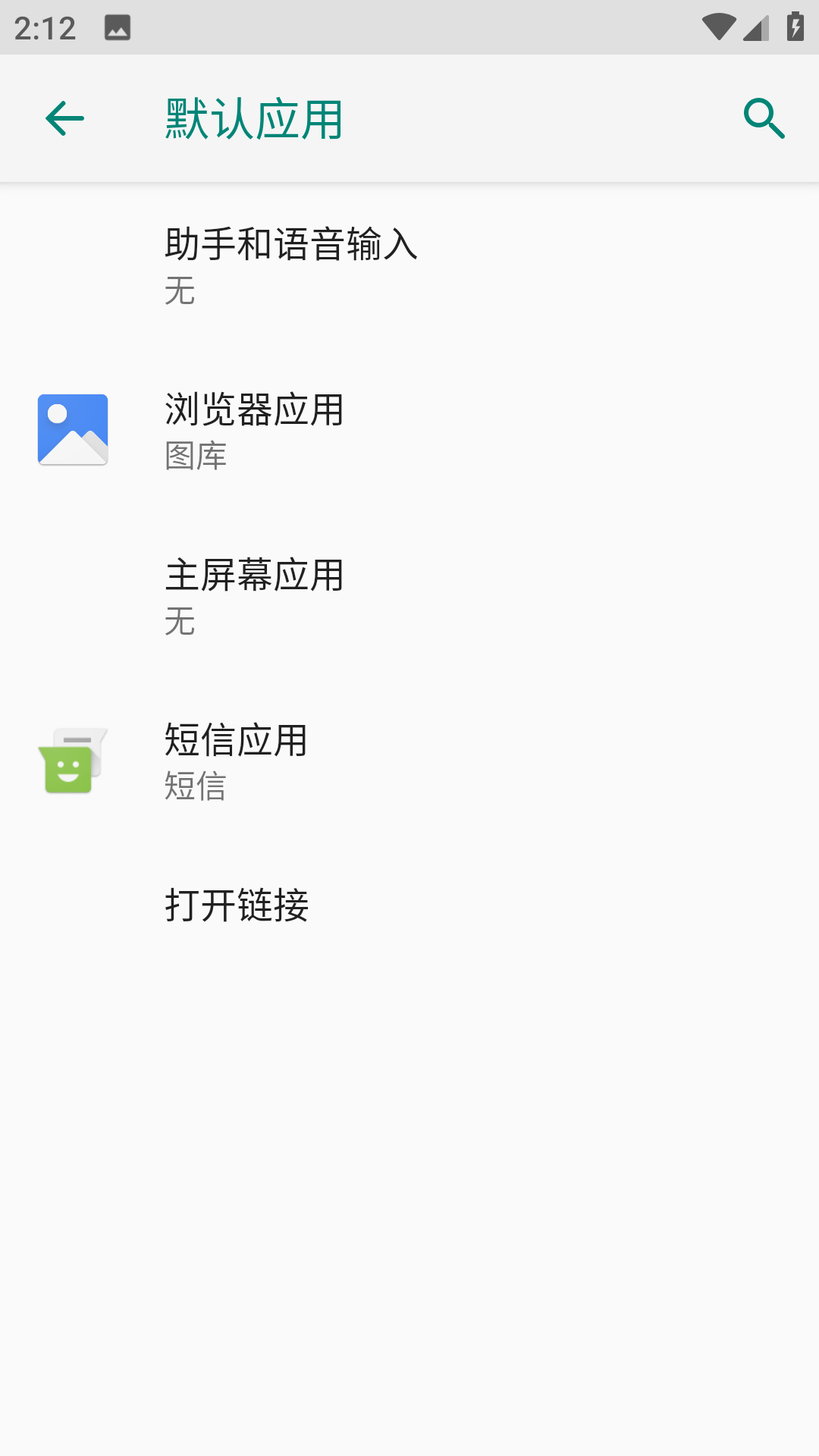
4.点击选择默认桌面选项,就能看到手机默认桌面和Pixel Launcher
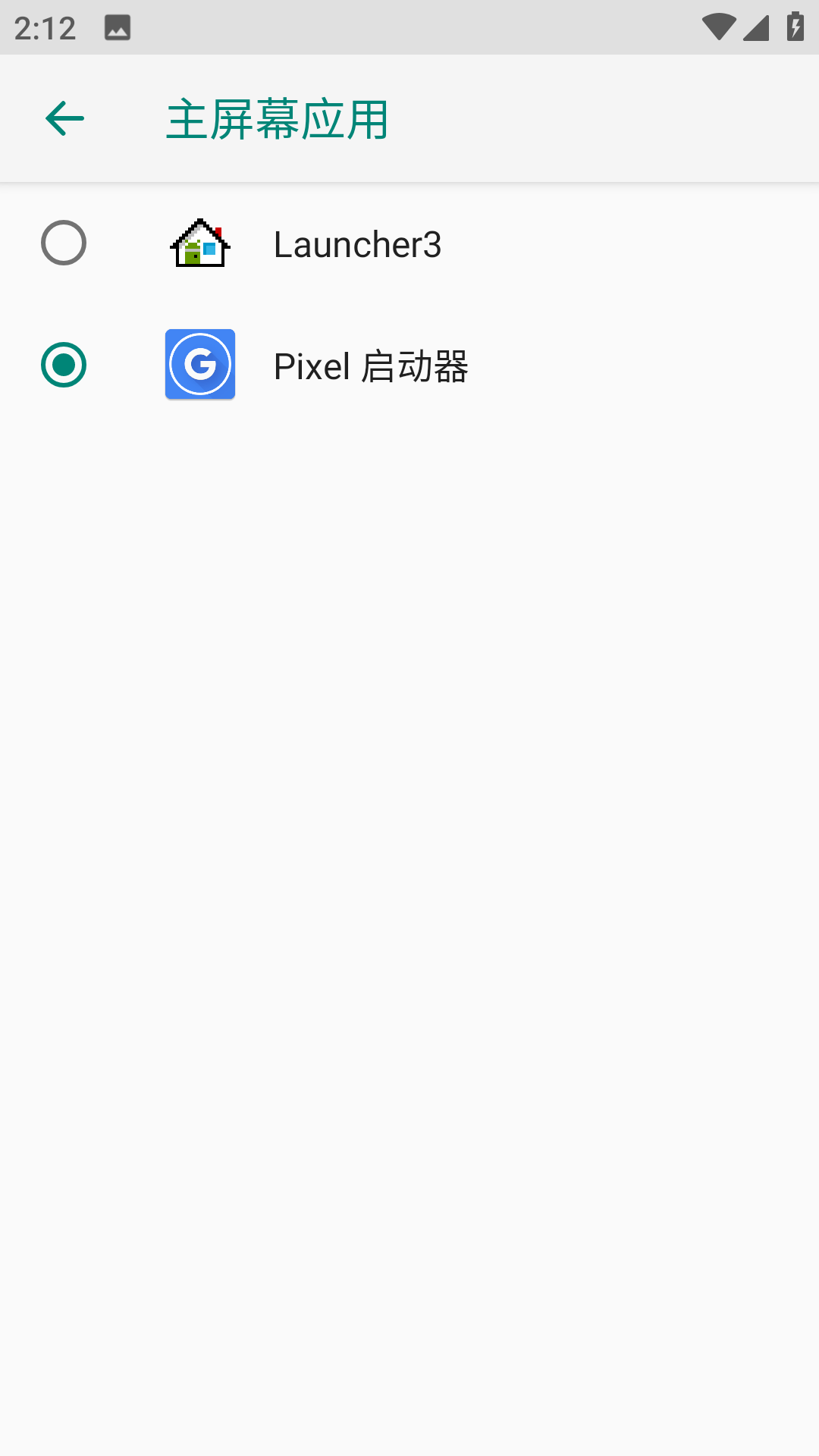
5.选择Pixel Launcher确认即可开启谷歌桌面
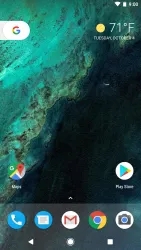
Pixel启动器屡次运行停止怎么办?
清除数据
设定-查找“应用程序管理器”-(全部)-查找无法使用的应用程序-(存储)-清除数据。
重新安装
若是下载的第三方软件,建议卸载该软件重新安装或下载安装此软件其他版本尝试。
升级固件
如果运行内置程序时也会出现已停止的提示,查看手机是否有最新固件版本,将机器升级到最新版本。
恢复出厂设置
若仍然无法运行此应用程序,请备份手机中数据(联系人、照片等),然后恢复出厂设置。
Pixel启动器换图标教程
1、获取 Pixel 设备的 root 权限
想要对 Pixel Launcher 进行自定义操作,那么 root 是必不可少的。关于 root 的方法大同小异,但总归要提醒的是,root 过程操作不当可能导致机器变砖或丢失数据,请自行承担风险。
2、安装 Pixel Launcher Mods
获取了 root 权限后,你可以下载 Pixel Launcher Mods。安装好第一次打开会向你请求 root 权限,赋予即可(不赋予还改个鬼哦)。
Tips:如果你只需要替换图标,不需要隐藏图标、替换小组件等功能,可以不安装相应的 Magisk 模块。
3、替换图标
首先,在 Pixel 启动器图标补全计划项目的 icons 文件夹里搜索你想要改掉的图标,下载并保存到手机。如果要改的图标较多,也可以在电脑上将整个项目下载下来慢慢挑选。
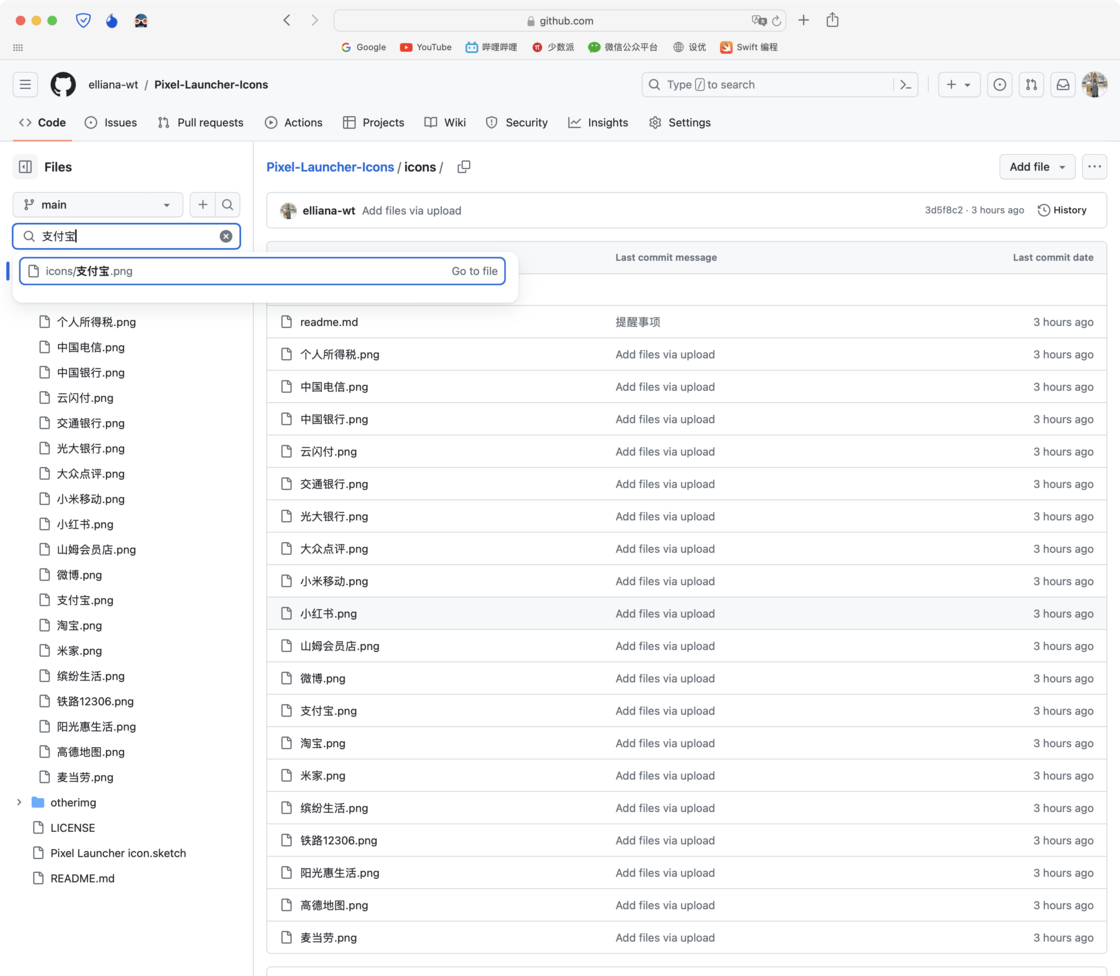
准备好了图标素材后,在 Pixel Launcher Mods 里选择你要更改的图标,点进去最上方就会有两个选择,一个是「App Drawer」,一个是「Add Themed icon」(没错,桌面的 Material You 图标也可以用它自定义)。
我们选择 App Drawer,然后点击 Icon Source 列表最下方的「Import Image」,再找到刚刚下载好的对应图标图片进行替换。
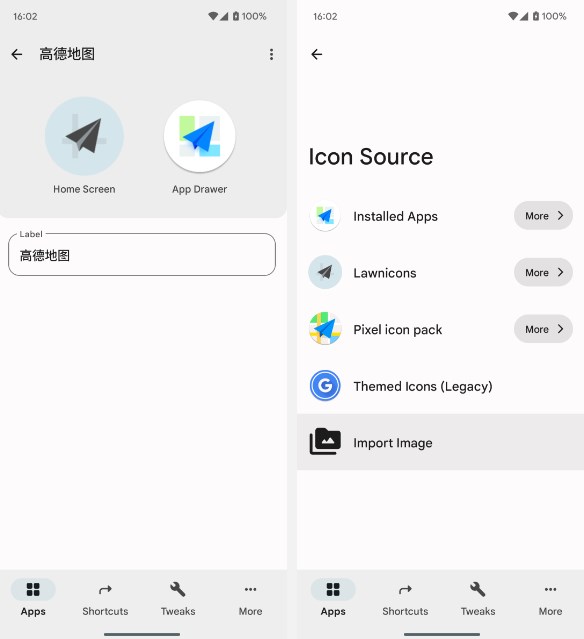
最后,点击下方的 Save 即可。这时候你再回到应用抽屉中,新图标就应该已经生效了。
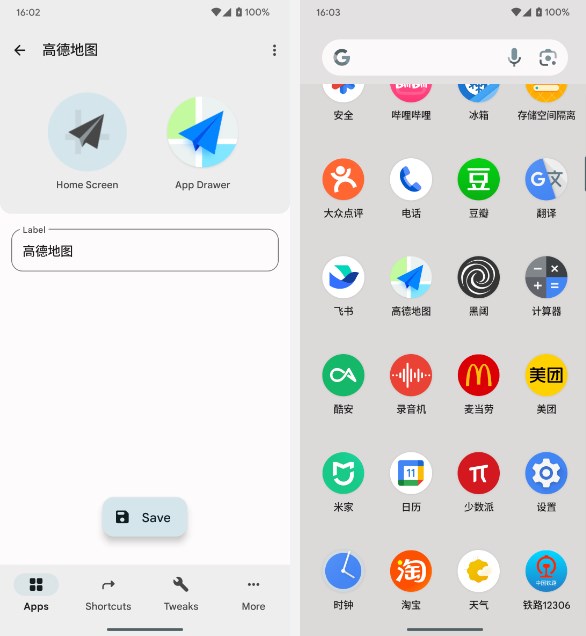
《Pixel启动器》软件优势:
1.用户在软件中可以按照自己喜欢的主题桌面点击设置。
2.设置好的桌面选择默认,打开的时候会自动显示。
3.各种各样的应用图标模板,让玩家可以随意使用。
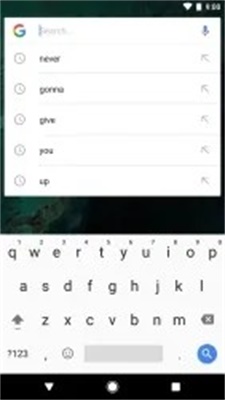
《Pixel启动器》软件亮点:
1.打开自己想要查询的应用,就可开启应用查看。
2.平台会将详细的操作步骤呈现给众多的用户参考。
3.随时随地都可以展现一个与众不同的桌面风格。
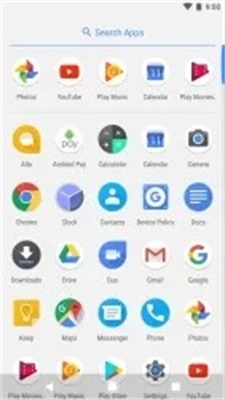
《Pixel启动器》软件测评:
设置有多样化的默认桌面选项功能,用户直接在主屏幕应用上面就可以点击设置,没有任何繁琐的操作步骤,可随时随地开启原始的谷歌桌面,满足大量用户的使用需求。


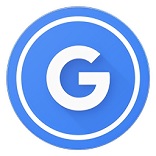
 高清口袋壁纸大全
高清口袋壁纸大全  微壁纸
微壁纸  小米桌面
小米桌面  爱上壁纸
爱上壁纸  动态壁纸主题
动态壁纸主题 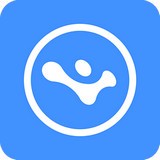 点心桌面最新版
点心桌面最新版 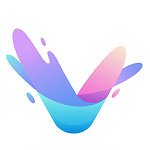 花样壁纸
花样壁纸  动态壁纸视频桌面
动态壁纸视频桌面 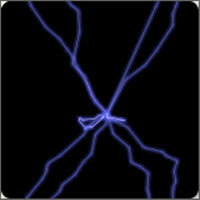 雷电屏幕
雷电屏幕  梦幻壁纸星球
梦幻壁纸星球  小喵壁纸最新版
小喵壁纸最新版  upupoo壁纸手机版
upupoo壁纸手机版  动态壁纸秀手机版
动态壁纸秀手机版  薄荷壁纸app
薄荷壁纸app 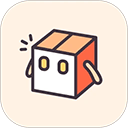 小组件盒子永久免费版
小组件盒子永久免费版  楠桦壁纸
楠桦壁纸 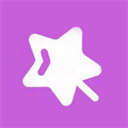 主题库无任务版
主题库无任务版  元壁纸软件
元壁纸软件  摇摇壁纸
摇摇壁纸  国家反诈中心
国家反诈中心  北辞弱网2024
北辞弱网2024  华为神农中医大脑免费版
华为神农中医大脑免费版  抖音商城
抖音商城  3D速写模型
3D速写模型  QNET 弱网
QNET 弱网  ABC英语角天天背单词
ABC英语角天天背单词  黏土滤镜相机
黏土滤镜相机  哈屏小组件2025
哈屏小组件2025  心动主题壁纸安卓版
心动主题壁纸安卓版  哈屏壁纸手机版
哈屏壁纸手机版  晶诺壁纸
晶诺壁纸  熊猫动态壁纸安卓版
熊猫动态壁纸安卓版  壁纸引擎手机app
壁纸引擎手机app 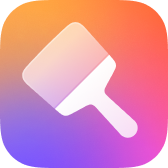 小米主题商店app
小米主题商店app  魔秀主题app
魔秀主题app  Wallhaven壁纸安卓版
Wallhaven壁纸安卓版 